El iPhone X Fue otra obra maestra tecnológica de Apple cuando debutó, pero cambió mucho el funcionamiento de los iPhone. Si está cambiando de un iPhone antiguo a esta versión, es posible que descubra algunas diferencias.
Contenido
- Cómo comprobar el porcentaje de batería
- Cómo utilizar la accesibilidad para acceder a aplicaciones
- Cómo cambiar entre aplicaciones y volver a la pantalla de inicio
- Cómo forzar el cierre de aplicaciones abiertas
- Cómo configurar Face ID
- Cómo activar Siri
- Cómo agregar un botón de inicio a la pantalla
- Cómo hacer una captura de pantalla
- Cómo acceder a tus notificaciones y al Centro de control
- Cómo acceder a Apple Pay
- Cómo confirmar los pagos de Apple
- Cómo apagar tu teléfono
- Cómo forzar el reinicio de tu iPhone X
- Cómo tomar una foto en modo retrato
- Toque para encender la pantalla
- Cómo activar o desactivar "levantar para despertar"
- Cómo personalizar Agitar para deshacer
- Cómo enviar un Animoji
Adaptándose a su iPhone X Es más fácil cuando aprendes algunos consejos y trucos para navegar por el sistema. Nuestros consejos pueden ayudarte con todo, desde descubrir qué hacer sin el botón de inicio hasta descubrir dónde escondió Apple el indicador de batería.
Vídeos recomendados
Cómo comprobar el porcentaje de batería

Para aquellos que cambian de un iPhone antiguo al iPhone X, notarán que el porcentaje de batería ya no se muestra en la parte superior de la pantalla. Si bien no puedes configurarlo para que se muestre en la pantalla de inicio, puedes verlo deslizando el dedo hacia abajo en el lado derecho de la muesca donde está el Centro de control.
Relacionado
- Las mejores aplicaciones de citas en 2023: nuestras 23 favoritas
- Por qué no puedes usar Apple Pay en Walmart
- Este pequeño dispositivo te ofrece la mejor característica del iPhone 14 por $149
Cómo utilizar la accesibilidad para acceder a aplicaciones

La pantalla de 5,8 pulgadas del iPhone X podría dificultar que aquellos con manos más pequeñas accedan a ciertas aplicaciones y contenidos. No se preocupe porque la función de accesibilidad de Apple le permite desplegar los íconos de aplicaciones en la parte superior de la pantalla para que estén a su alcance. Ir a Configuración > General > Accesibilidad > Accesibilidad y active la función. Para utilizar la accesibilidad en un modelo anterior de iPhone, como el iPhone 8 Plus, debes tocar el botón Inicio dos veces. Con la función de accesibilidad en el
Cómo cambiar entre aplicaciones y volver a la pantalla de inicio


Antes de iPhone X, el botón de inicio era la forma de cambiar entre aplicaciones o volver a la pantalla de inicio. Con el iPhone X y posteriores, si deseas ver todas las aplicaciones que tienes abiertas mientras estás en la pantalla de inicio, simplemente desliza el dedo hacia arriba desde el borde inferior de tu dispositivo. Esto lo llevará a la pila de aplicaciones que se están ejecutando actualmente.
Cómo forzar el cierre de aplicaciones abiertas

Es fácil forzar el cierre de aplicaciones en el iPhone X. Todo lo que tienes que hacer es deslizar el dedo hacia arriba desde la parte inferior de la pantalla, de la misma manera que lo harías para ver qué aplicaciones están abiertas. Una vez que vea la lista, simplemente deslícese hacia la izquierda o hacia la derecha para elegir y luego deslice hacia arriba la aplicación específica que desea cerrar y desaparecerá de la pila.
Cómo configurar Face ID
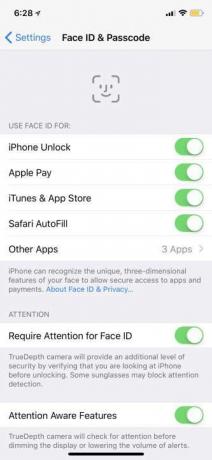
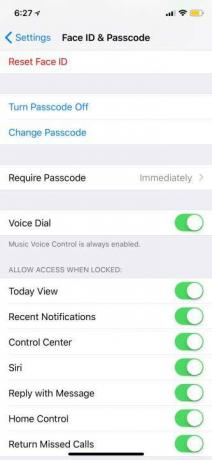
Cuando configures tu iPhone X por primera vez, tendrás la opción de activar la identificación facial y pasar por el proceso de configuración, al igual que Touch ID. Es necesario girar la cabeza dos veces para que la cámara TrueDepth pueda capturar todos sus rasgos faciales. Si de alguna manera te saltaste este paso, puedes dirigirte a Configuración > Face ID y contraseña > Configurar Face ID. Tendrás que dejar que escanee tu rostro nuevamente dos veces. Una vez hecho esto, todo lo que necesitas hacer para desbloquear tu
Hay dos configuraciones adicionales que debes tener en cuenta para Face ID. El primero es Configurar una apariencia alternativa, que te permite agregar una segunda cara para desbloquear tu teléfono. Esta podría ser la cara de un ser querido, aunque mucha gente también la utiliza para que el iPhone X pueda reconocerla más fácilmente con barba, gafas, etc. (Desbloquear con mascarilla requiere un enfoque diferente.)
La segunda configuración es Requerir atención para Face ID. Si desactiva esto, el iPhone no necesitará seguir sus ojos ni otras funciones para desbloquearse. Esto hace que sea más fácil desbloquear tu teléfono casualmente. Sin embargo, la función se habilita automáticamente para promover la seguridad: nadie puede usar tu cara para desbloquear tu teléfono cuando estás inconsciente, por ejemplo.
Cómo activar Siri

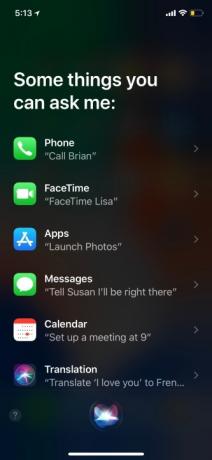
En el lado derecho del iPhone X hay un botón de encendido alargado; comenzamos a llamarlo botón de "bloqueo", porque su uso principal ya no es apagar el teléfono. Puede activar siri manteniendo presionado el botón de bloqueo de la derecha durante unos segundos. Aparecerá el asistente de voz, listo para responder cualquier pregunta o seguir cualquier comando. Si desea salir de Siri, presione el botón de bloqueo nuevamente.
Cómo agregar un botón de inicio a la pantalla



El iPhone X fue el primer iPhone que prescindió del botón de inicio y acostumbrarse a él puede ser difícil. Si realmente te falta el botón de inicio, puedes agregar uno a la pantalla con AssistiveTouch. De esa manera, puede tocar el botón para volver a la pantalla de inicio en lugar de tener que usar el
Verás aparecer un pequeño círculo en la parte inferior de la pantalla que puedes mover a donde quieras. También se moverá automáticamente a medida que uses el dispositivo para no interferir con tu contenido. Cuando lo toques, abrirás un menú que te llevará a una variedad de opciones como notificaciones, captura de pantalla, pantalla de bloqueo y más, pero para volver a casa, simplemente toca el círculo nuevamente.
Cómo hacer una captura de pantalla

Tomar una captura de pantalla en el iPhone X puede parecer un poco extraño sin el botón de inicio presente, especialmente porque ahora es similar a tomar una captura de pantalla en un Androide teléfono. Todo lo que necesitas hacer es presionar el botón de bloqueo y subir volumen al mismo tiempo. Una vez que tome la captura de pantalla, la verá aparecer en la esquina inferior izquierda de la pantalla. Tóquelo para marcar o editar su captura de pantalla, y luego podrá eliminarla o guardarla en Fotos.
Cómo acceder a tus notificaciones y al Centro de control


El iPhone X tiene un muesca, que es el espacio negro en la parte superior del teléfono que alberga la tecnología necesaria para Face ID. La pantalla flanquea la muesca y el lado derecho tiene una función muy específica: así es como ahora abres el Centro de control. Simplemente deslice el dedo hacia abajo desde la parte superior derecha y aparecerá el Centro de control. Esto funciona tanto si lo has desbloqueado como si no para llegar a la pantalla de inicio. Tenga en cuenta que lo que vea en su panel de control individual dependerá de las configuraciones que haya habilitado, así como de los controles del dispositivo inteligente. has elegido incluir.
Para acceder al Centro de notificaciones, también conocido como Portada, deslícese hacia abajo a la izquierda o al centro de la parte superior del iPhone X. Esto desplegará su página de notificaciones, que luego podrá deslizar hacia arriba para regresar a la pantalla de inicio. En el Centro de notificaciones, aún puedes deslizarte hacia la izquierda para acceder a la cámara y hacia la derecha para ir a tus widgets de Hoy.
Cómo acceder a Apple Pay


Para llegar rápidamente a pago de manzana en el iPhone X, toque dos veces el botón de bloqueo en el borde derecho del teléfono. Luego aparecerá su tarjeta y Face ID lo escaneará automáticamente para verificar que es el propietario de la tarjeta. Si no desea utilizar Face ID, también existe la opción de escribir manualmente su contraseña.
Cómo confirmar los pagos de Apple

En el iPhone X, no hay un escáner de huellas digitales para confirmar los pagos cuando compras aplicaciones o te registras para suscripciones. En cambio, Apple utiliza una combinación de Face ID y confirmación física que necesitarás aprender, algo similar a habilitar Apple Pay.
Cuando intentas confirmar una compra, Face ID funcionará automáticamente en segundo plano después de que Apple te muestre un mensaje que dice Doble clic para pagar (o algo similar), con una flecha guía. Tenga en cuenta que Apple actualizó estas instrucciones un par de veces en el pasado.
Luego, debe hacer doble clic en el botón físico del lado derecho de su teléfono y su descarga/compra debería completarse. Al igual que con Apple Pay en persona, también puedes ir a la configuración y cambiarlo a un código de acceso para mayor seguridad.
Cómo apagar tu teléfono

Puede apagar su teléfono manteniendo presionado cualquiera de los botones de volumen y el botón de bloqueo al mismo tiempo. En la parte superior de la pantalla, verá la opción "deslizar para apagar". Así es también como puedes acceder a Emergency SOS y Medical ID si te encuentras en una situación que requiere servicios de emergencia.
Cómo forzar el reinicio de tu iPhone X
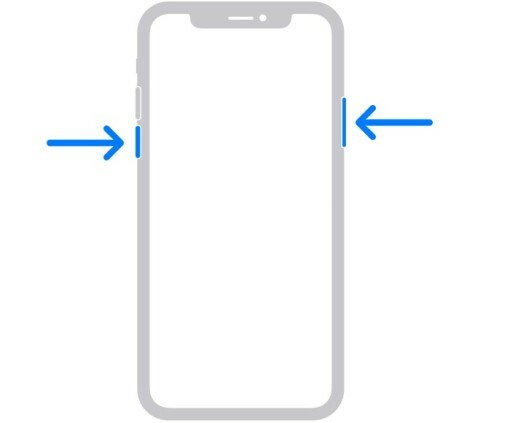
Si su iPhone se ha congelado y no responde, es difícil saber qué hacer a continuación, ya que realmente depende de la pantalla táctil. Es por eso que Apple tiene una forma incorporada de forzar un reinicio cuando sea necesario. Simplemente sigue estos pasos con los botones físicos de tu teléfono:
- Toque y suelte rápidamente el Sube el volumen botón.
- Toque y suelte rápidamente el Bajar volumen botón.
- Mantenga presionado el Lado derecho durante varios segundos hasta que su iPhone se reinicie visiblemente y muestre el logotipo de Apple.
Cómo tomar una foto en modo retrato


Con el iPhone X, puedes usar el modo retrato tanto en la cámara trasera como en la frontal. Después de abrir la aplicación de la cámara, elija Retrato y obtendrá un carrusel de diferentes opciones de iluminación de retrato, como luz natural, luz de estudio, luz de contorno y más. Toque el ícono de girar la cámara para cambiar a la cámara frontal y tomar una selfie de apariencia profesional.
Toque para encender la pantalla

Normalmente, usarías identifición de toque para activar la pantalla de bloqueo del iPhone. Con el iPhone X, todo lo que necesitas hacer es tocar la pantalla para encenderla.
Cómo activar o desactivar "levantar para despertar"
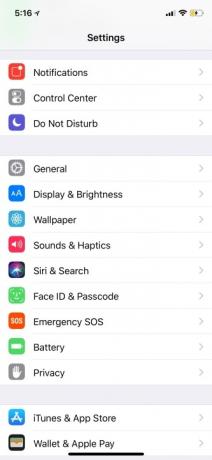

Cada vez que acerques tu iPhone X a tu cara, la pantalla se activará automáticamente. Esto se llama Raise to Wake y existe desde hace algún tiempo en los iPhone. Si quieres apagarlo, dirígete a Configuración> Pantalla y brillo y alternar Levantar para despertar Encendido o apagado.
Cómo personalizar Agitar para deshacer
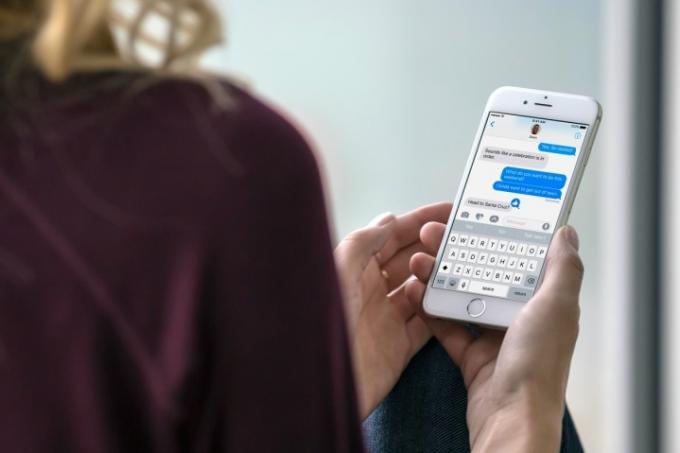
Si estás ocupado escribiendo un mensaje en tu iPhone en casi cualquier aplicación, puedes eliminar rápidamente lo que acabas de escribir agitando rápidamente tu iPhone. Esto abrirá un menú con un Deshacer botón que puedes seleccionar, que eliminará todo lo que escribiste recientemente. Tener un botón deshacer disponible de esta manera es útil al redactar correos electrónicos o responder mensajes de texto. Si se da cuenta de que desea recuperar el texto, también existe la opción de Rehacer escritura.
Por otro lado, si te encuentras con esta función y realmente no te gusta, puedes desactivarla. Dirigirse a Ajustes, ir a Accesibilidady seleccione Agitar para deshacer. Esto le dará un interruptor que puede desactivar para que esto nunca suceda.
Cómo enviar un Animoji
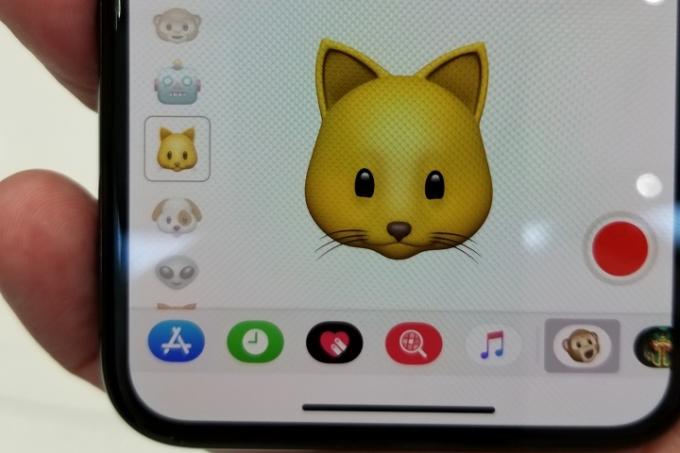
Los animojis son emojis animados puedes enviar a cualquier usuario de iOS o Android. Los emojis usan las cámaras Face ID TrueDepth para rastrear tus animaciones faciales, algo así como la captura de movimiento que se usa en las películas. Para enviar uno, dirígete al Mensajes aplicación. Abra un hilo de chat y verá una barra de aplicaciones en la parte inferior. Al lado del ícono de la App Store se encuentra el emoji del mono: tócalo. Ahora estás en la pantalla de grabación de Animoji. Puedes deslizarlo hacia arriba para expandirlo a toda la pantalla. Elige tu emoji favorito y te darás cuenta de que ya sigue tus movimientos faciales. Toca el botón rojo de grabación para capturar un vídeo de 10 segundos (con audio) y enviárselo a tus amigos. Esto se mostrará como un archivo de vídeo para las personas que no tengan un iPhone X.
Quizás también quieras consultar como hacer un memoji, que Apple agregó en iOS 12.
Recomendaciones de los editores
- Un iPhone acaba de venderse por una cantidad increíble en una subasta
- Cómo deshacerse del ID de Apple de otra persona en tu iPhone
- Este teléfono Android de 600 dólares tiene una gran ventaja sobre el iPhone
- iPhone 15: fecha de lanzamiento y predicciones de precios, filtraciones, rumores y más
- Los mejores teléfonos baratos en 2023: nuestros 7 favoritos para presupuestos ajustados



